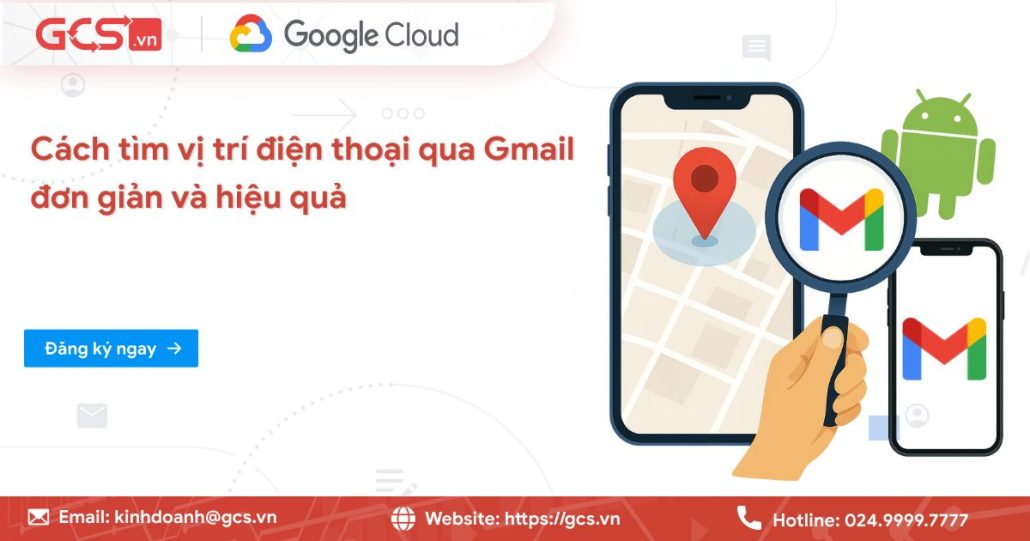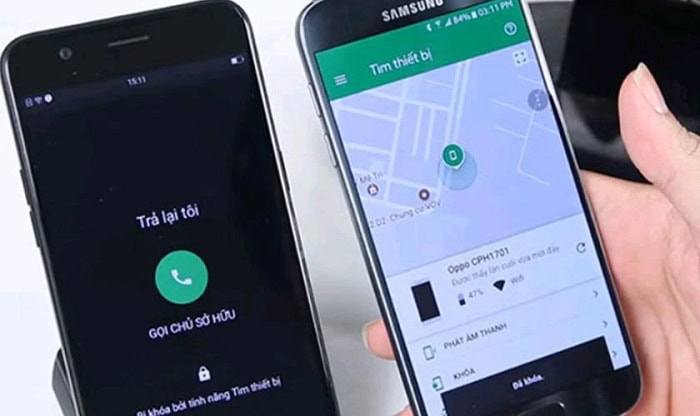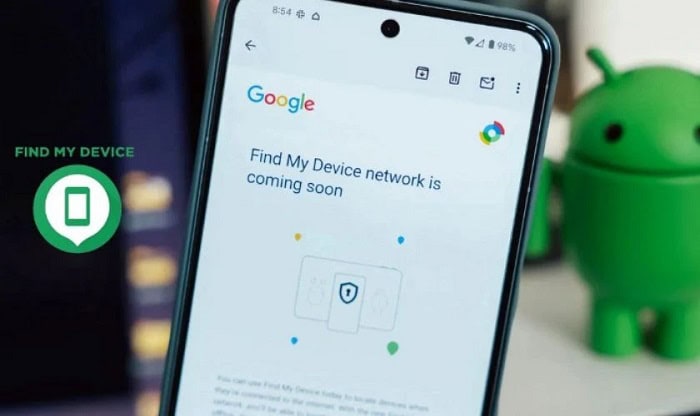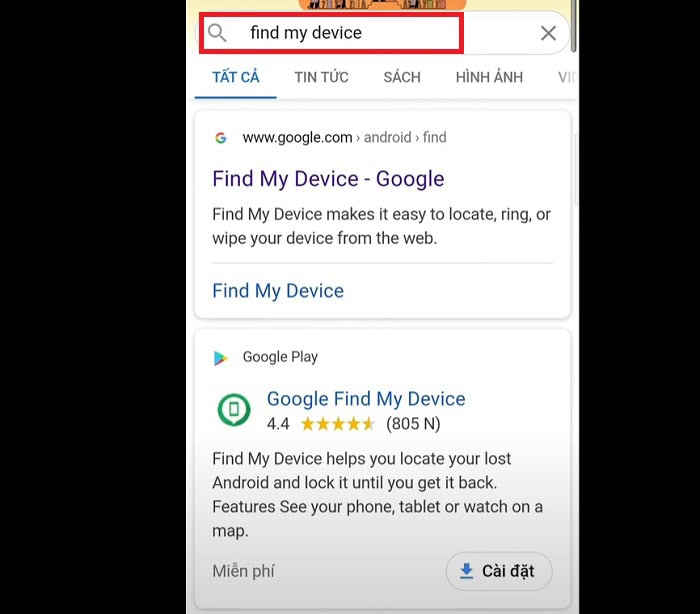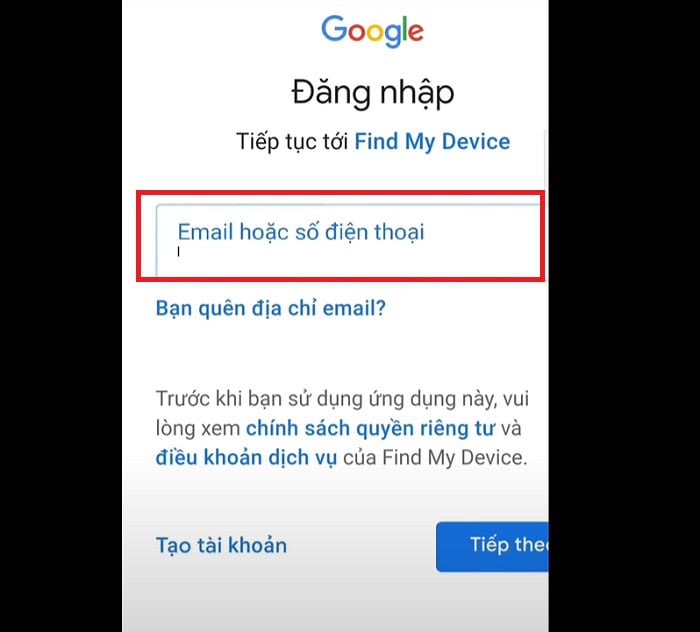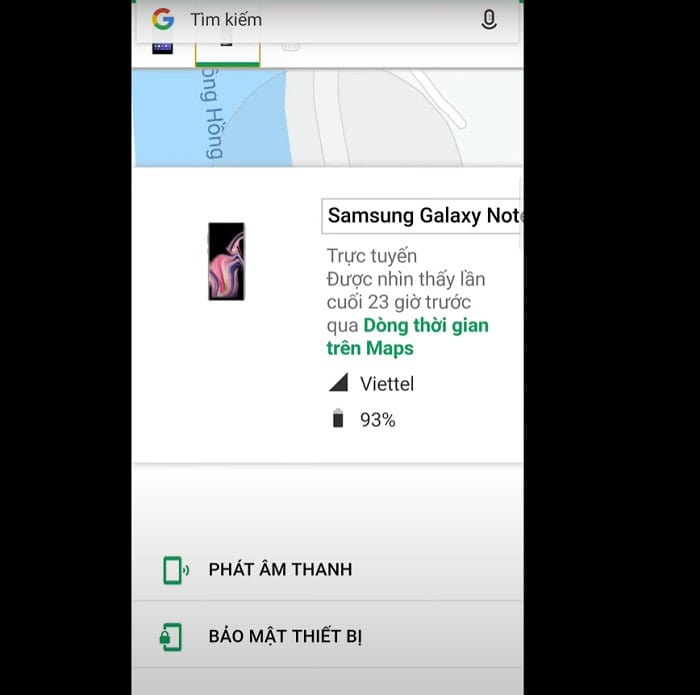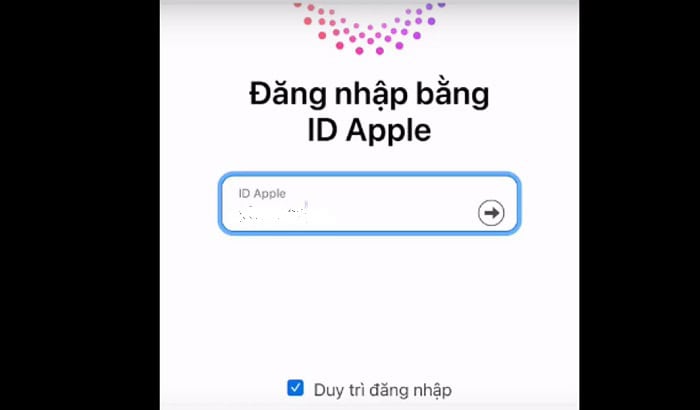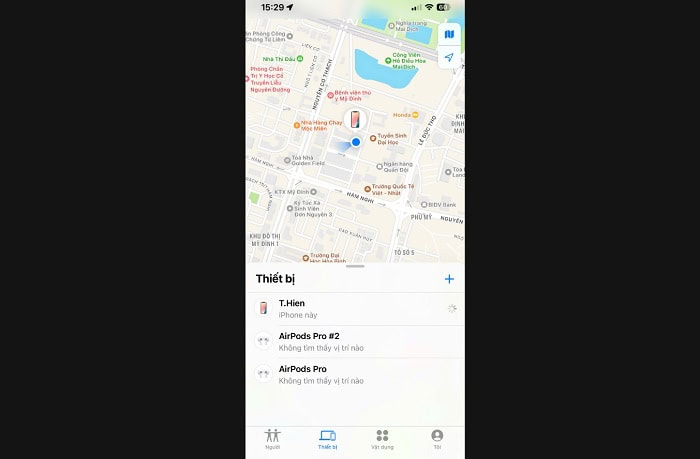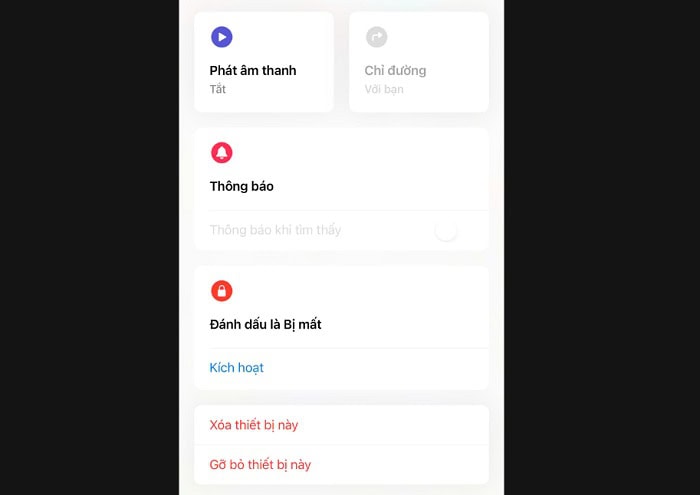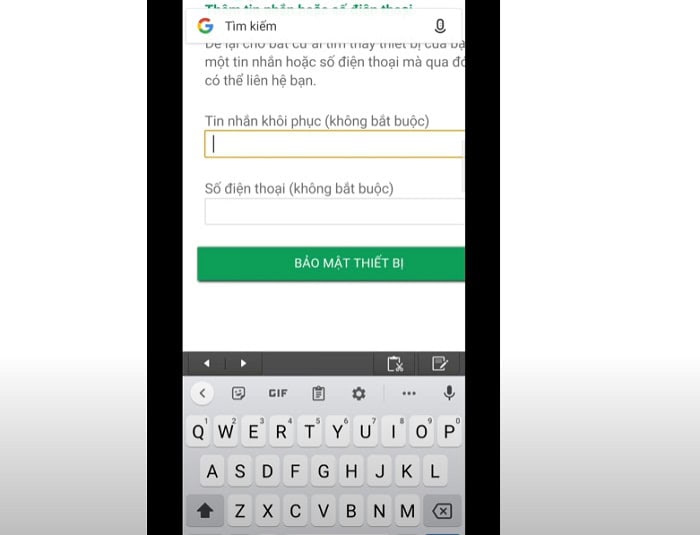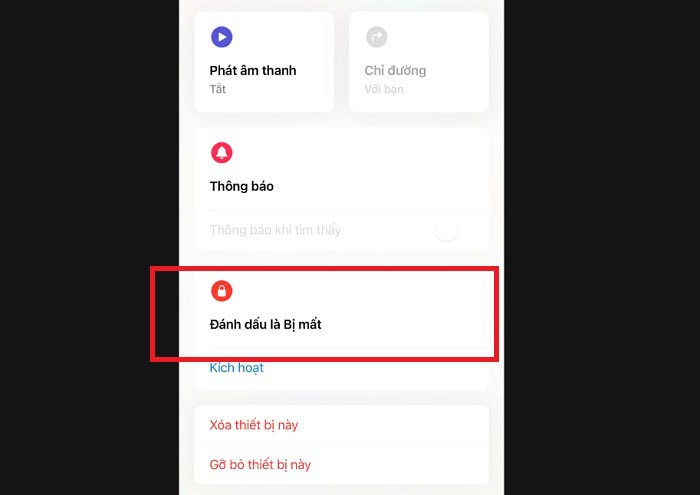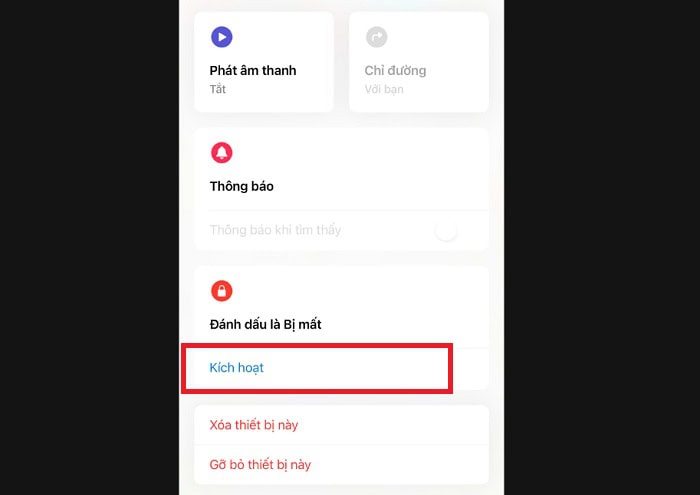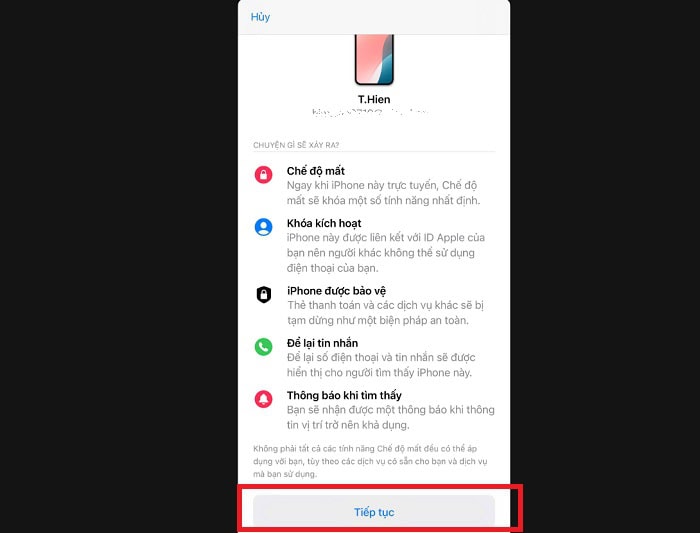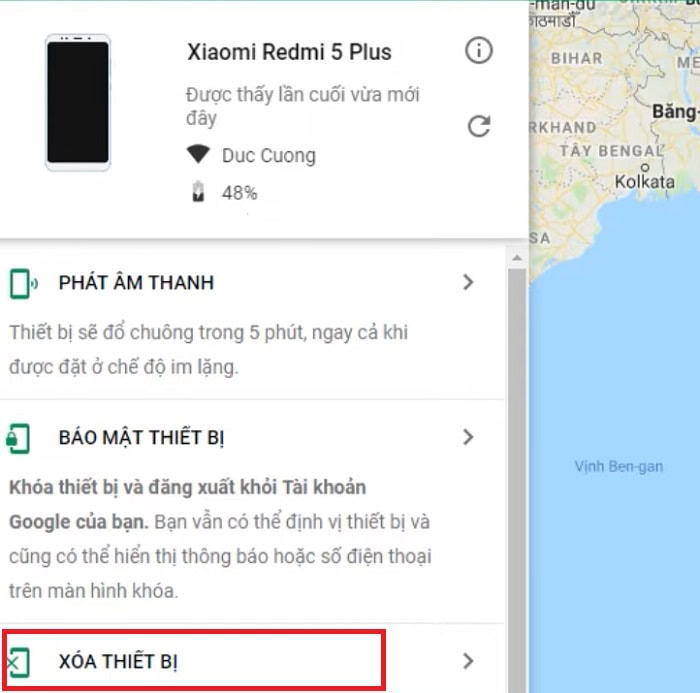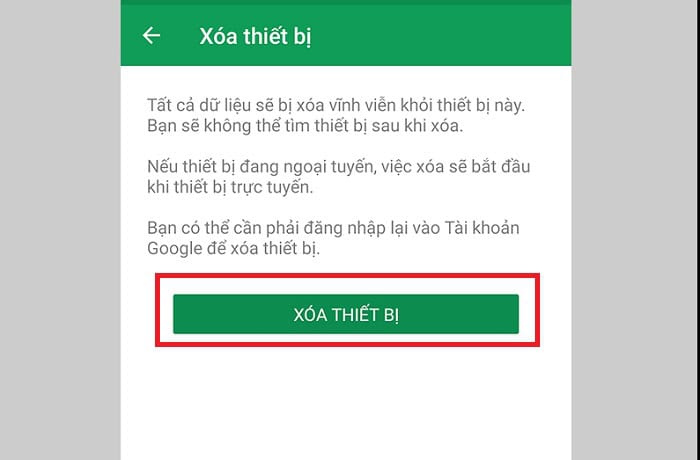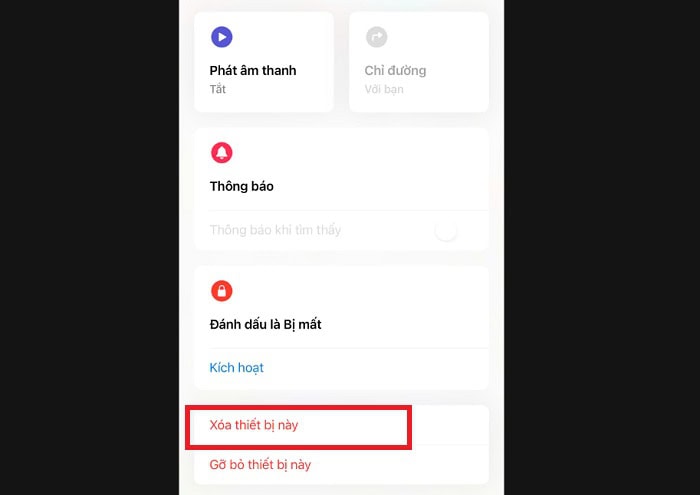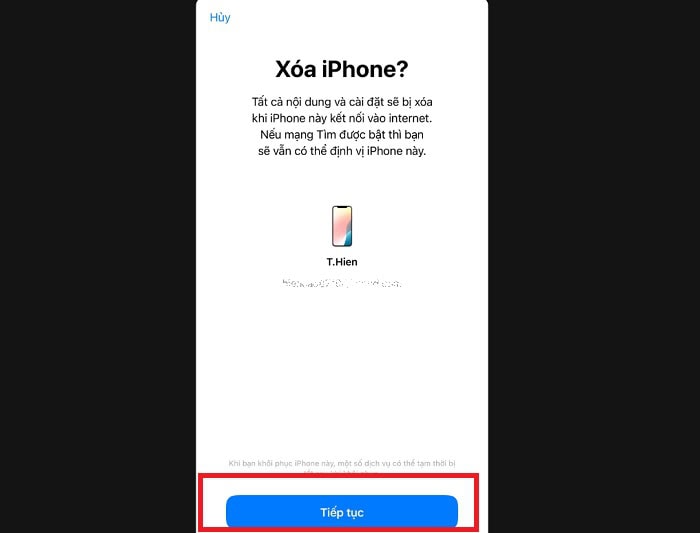Cách tìm vị trí điện thoại qua Gmail đơn giản và hiệu quả
Việc mất điện thoại không chỉ gây bất tiện mà còn tiềm ẩn nguy cơ lộ thông tin cá nhân quan trọng. Tuy nhiên, hiện nay Gmail và Google Maps lại có thể giúp bạn định vị và tìm lại thiết bị một cách nhanh chóng. Trong bài viết này, GCS Việt Nam sẽ cùng các bạn đi vào tìm hiểu cách tìm vị trí điện thoại qua Gmail, cho cả Android và iPhone đơn giản và hiệu quả nhất. Cùng tham khảo ngay nhé.
Tính năng định vị điện thoại qua Gmail là như thế nào?
Định vị điện thoại qua Gmail thực chất là một tính năng được tích hợp sẵn trên các thiết bị sử dụng hệ điều hành Android và iOS. Tính năng này hoạt động dựa trên tài khoản Google (Gmail) của người dùng.
Hiện nay, Google đã và đang phát triển dịch vụ Tìm thiết bị của tôi (Find My Device) cho hệ điều hành Android và dịch vụ Tìm iPhone (Find My iPhone) cho hệ điều hành iOS. Hai dịch vụ này đều sử dụng chính tài khoản email của người dùng để liên kết và xác định vị trí của thiết bị điện thoại trên bản đồ.
Cơ chế hoạt động của tính năng định vị Gmail trên Google Map điện thoại
Cơ chế hoạt động của tính năng định vị điện thoại qua Gmail tương đối đơn giản và cũng rất dễ hiểu. Khi bạn đăng nhập một tài khoản Gmail trên điện thoại và bật các tính năng cần thiết, thiết bị sẽ gửi dữ liệu vị trí của nó tới máy chủ của Google theo thời gian thực. Sau đó, thông tin này sẽ được thu thập từ nhiều nguồn khác nhau để đảm bảo độ chính xác cao nhất. Cụ thể bao gồm:
- GPS (Global Positioning System): Đây là phương pháp chính xác nhất, sử dụng tín hiệu từ vệ tinh để xác định tọa độ địa lý của điện thoại.
- Mạng di động (Cellular Network): Khi không có tín hiệu GPS mạnh, hệ thống sẽ dựa vào vị trí của các trạm phát sóng di động (cell towers) gần nhất để ước tính vị trí của bạn.
- Wi-Fi: Điện thoại sẽ quét và nhận diện các mạng Wi-Fi xung quanh, sau đó so sánh với cơ sở dữ liệu vị trí của Google để xác định vị trí tương đối.
Với sự kết hợp của các công nghệ trên, dù bạn ở trong nhà hay nơi có tín hiệu GPS yếu, hệ thống vẫn có thể đưa ra một vị trí ước tính khá chính xác. Vị trí này sẽ được hiển thị trên Google Maps và cho phép bạn theo dõi và tìm kiếm thiết bị một cách trực quan.
Một điểm đặc biệt nữa của tính năng định vị Gmail trên Google Map điện thoại, đó là khả năng làm việc từ xa. Nó có thể phát âm thanh, khóa màn hình hoặc xóa toàn bộ dữ liệu khi bạn bị mất điện thoại và đã định vị được địa điểm.
Lợi ích của việc định vị điện thoại bằng Gmail
Định vị điện thoại bằng tài khoản Gmail không chỉ là một giải pháp đơn thuần là để tìm lại thiết bị. Cách thức này còn mang tới nhiều lợi ích quan trọng khác, giúp bạn bảo vệ sự an toàn của thông tin ngay cả khi không thể lấy lại được điện thoại như sau:
Bảo mật dữ liệu khi thất lạc điện thoại
Khi điện thoại bị mất hoặc bị đánh cắp, mối lo lớn nhất là dữ liệu cá nhân bị rò rỉ. Bởi điện thoại lưu trữ mọi thứ, từ ảnh, video, danh bạ, tin nhắn cho đến các thông tin tài khoản ngân hàng, mật khẩu ứng dụng… Nếu để rơi vào tay kẻ xấu, tất cả những thông tin này có thể bị lợi dụng cho mục đích bất chính.
Tuy nhiên, khi bạn sử dụng tính năng định vị của Gmail sẽ nhanh chóng khóa điện thoại từ xa, ngăn chặn người khác truy cập vào màn hình chính. Hoặc trong trường hợp, bạn không thể tìm lại được máy, có thể sử dụng chức năng xóa dữ liệu từ xa. Thao tác này sẽ giúp bạn xóa sạch toàn bộ dữ liệu trên thiết bị, đưa máy về trạng thái ban đầu như vừa mới mua. Hạn chế của cách này là mọi thứ đã lưu trữ trên điện thoại của bạn sẽ mất đi, nhưng lại bảo vệ tuyệt đối thông tin cá nhân.
Tìm lại thiết bị mất nhanh chóng và tiện lợi
Với tính năng định vị điện thoại qua Gmail, quá trình tìm kiếm trở nên nhanh chóng và tiện lợi hơn. Bởi bạn không cần phải cài đặt thêm bất kỳ ứng dụng phức tạp nào. Bạn chỉ cần đăng nhập vào tài khoản Google trên một thiết bị khác (máy tính, máy tính bảng hoặc điện thoại khác, sau đó thực hiện các thao tác:
- Xác định vị trí của điện thoại trên Google Maps
Vị trí của điện thoại sẽ được hiển thị ngay lập tức trên bản đồ và cho biết nó đang ở đâu. Độ chính xác cao của Google Maps giúp bạn khoanh vùng và tìm kiếm khá hiệu quả.
- Phát âm thanh để báo động
Nếu bạn chỉ để quên điện thoại ở nơi nào đó gần nhà hoặc trong văn phòng, có thể sử dụng tính năng phát âm thanh để tìm lại. Điểm đặc biệt của tính năng định vị này là dù bạn có để điện thoại ở chế độ im lặng thì vẫn sẽ phát ra âm thanh lớn nhất trong vòng 5 phút. Nó sẽ giúp bạn dễ dàng nghe thấy và tìm ra vị trí của nó.
Điều kiện để thực hiện được cách tìm vị trí điện thoại qua Gmail
Để có thể thực hiện cách tìm vị trí qua địa chỉ Gmail thành công, thiết bị của bạn cần phải đáp ứng một số điều kiện tiên quyết. Nếu bạn thiếu một trong các yếu tố này, khả năng định vị sẽ bị hạn chế hoặc thậm chí không thể thực hiện được.
- Thứ nhất là phải đăng nhập tài khoản Gmail trên điện thoại
Tính năng định vị này hoạt động dựa trên sự liên kết giữa thiết bị và tài khoản Google của bạn. Nếu điện thoại chưa được đăng nhập bất kỳ tài khoản Gmail nào hoặc tài khoản đã bị đăng xuất, bạn sẽ không thể định vị được.
- Thứ hai là bật tính năng Tìm thiết bị của tôi (Đối với Android) hoặc Tìm iPhone (Đối với iOS)
Cả hai hệ điều hành Android và iOS đều có tính năng bảo mật riêng. Nó cho phép người dùng định vị thiết bị khi bị mất nhanh chóng. Thông thường, tính năng tìm thiết bị thường được bật mặc định, nhưng đôi khi người dùng vô tình tắt đi. Do đó để có thể thực hiện thành công cách định vị Gmail, bạn cần phải kích hoạt tính năng này trong cài đặt bảo mật của điện thoại. Nếu không, máy sẽ không thể gửi dữ liệu vị trí về máy chủ của Google hoặc Apple.
- Thứ ba là điện thoại có kết nối internet
Để gửi dữ liệu vị trí về máy chủ, điện thoại cần phải có kết nối mạng. Nếu điện thoại bị mất ở nơi không có Wi-Fi hoặc hết dung lượng 3G/4G/5G, tính năng định vị sẽ không hoạt động theo thời gian thực. Tuy nhiên, nếu thiết bị từng kết nối mạng trước đó, Google vẫn có thể hiển thị vị trí cuối cùng mà nó được ghi nhận.
- Thứ tư là bật GPS (Dịch vụ vị trí) trên thiết bị
GPS là yếu tố quan trọng để xác định vị trí chính xác. Khi GPS được bật, điện thoại sẽ liên tục cập nhật tọa độ. Nếu GPS bị tắt, hệ thống vẫn có thể ước tính vị trí dựa trên mạng di động và Wi-Fi nhưng độ chính xác sẽ giảm đi đáng kể.
Hướng dẫn cách tìm vị trí điện thoại qua Gmail
Dù bạn sử dụng điện thoại Android hay iPhone, quá trình thực hiện cách tìm vị trí điện thoại qua Gmail đều rất đơn giản và dễ thực hiện.
Các bước tìm vị trí điện thoại Android qua Gmail
Để tìm vị trí điện thoại Android, bạn sẽ sử dụng dịch vụ “Tìm thiết bị của tôi” (Find My Device) của Google theo các bước như sau:
– Bước 1: Đầu tiên, bạn mở trình duyệt web trên máy tính hoặc một chiếc điện thoại khác. Sau đó, bạn truy cập vào địa chỉ https://www.google.com/android/find
– Bước 2: Bạn cần đăng nhập bằng tài khoản Google (Gmail) đã được sử dụng trên chiếc điện thoại bị mất. Nếu bạn có nhiều tài khoản, hãy chắc chắn chọn đúng tài khoản đã đăng nhập trên máy.
– Bước 3: Sau khi đăng nhập thành công, Google sẽ tự động tìm kiếm và hiển thị vị trí của điện thoại trên bản đồ. Bạn sẽ thấy một chấm xanh trên bản đồ, kèm theo thông tin về tên thiết bị, thời gian cập nhật vị trí cuối cùng và trạng thái pin. Nếu máy đang trực tuyến, vị trí sẽ được cập nhật liên tục. Nếu không, hệ thống sẽ hiển thị vị trí cuối cùng mà nó được ghi nhận.
– Bước 4: Bên trái màn hình, bạn sẽ thấy các tùy chọn để điều khiển thiết bị:
+ Phát âm thanh: Điện thoại sẽ đổ chuông trong 5 phút, ngay cả khi đang ở chế độ im lặng.
+ Bảo mật thiết bị: Khóa màn hình, đăng xuất tài khoản Google và hiển thị một thông điệp tùy chỉnh trên màn hình.
+ Xóa thiết bị: Thực hiện đặt lại điện thoại về trạng thái gốc, xóa sạch toàn bộ dữ liệu cá nhân. Sau khi xóa, bạn sẽ không thể định vị lại được nữa. Chỉ sử dụng tùy chọn này khi không còn hy vọng tìm lại máy.
Các bước tìm vị trí điện thoại iPhone qua Gmail
Với iPhone, bạn sẽ sử dụng dịch vụ “Tìm iPhone” (Find My iPhone) của Apple, nhưng tài khoản iCloud cũng được liên kết với tài khoản Gmail của bạn.
– Bước 1: Đầu tiên, bạn mở trình duyệt web và truy cập vào địa chỉ: https://www.icloud.com/find
Sau đó, bạn sử dụng Apple ID và mật khẩu đã đăng nhập trên chiếc iPhone bị mất để đăng nhập.
– Bước 2: Sau khi đăng nhập, bạn chọn Tất cả thiết bị và tìm tên chiếc iPhone của bạn trong danh sách.
– Bước 3: Vị trí của iPhone sẽ hiển thị trên bản đồ tương tự như Android, bạn có thể thực hiện các thao tác sau:
+ Phát âm thanh: Để tìm máy nếu bạn đang ở gần.
+ Đánh dấu bị mất: Khóa máy và hiển thị số điện thoại liên lạc để người nhặt được có thể gọi lại.
+ Xóa thiết bị này: Xóa toàn bộ dữ liệu trên máy.
Cách bảo vệ điện thoại bằng việc khóa hoặc xóa dữ liệu khi không ở gần
Khi đã xác định được điện thoại bị mất, việc khóa hoặc xóa dữ liệu cũng rất quan trọng. Mục đích chính của việc khoá hoặc xoá dữ liệu từ xa là để bảo vệ thông tin cá nhân của bạn được an toàn.
Khóa thiết bị từ xa
Khóa thiết bị từ xa là một giải pháp tức thì để ngăn chặn kẻ xấu truy cập vào điện thoại của bạn. Khi bạn chọn tùy chọn này, điện thoại sẽ ngay lập tức bị khóa và nó sẽ yêu cầu mật khẩu để mở lại. Đồng thời, bạn cũng có thể dễ dàng gửi tới một thông điệp trên màn hình thiết bị.
Bạn có thể thực hiện thao tác khóa thiết bị từ xa trên hai hệ điều hành như sau:
Khóa thiết bị Android từ xa
Thao tác này được thực hiện thông qua dịch vụ “Tìm thiết bị của tôi” (Find My Device) của Google cụ thể như sau:
– Bước 1: Đầu tiên, bạn cần mở trình duyệt web trên máy tính hoặc một thiết bị di động khác và truy cập vào trang web https://www.google.com/android/find.
– Bước 2: Bạn cần đăng nhập tài khoản Google (Gmail) đã được sử dụng trên chiếc điện thoại Android bị mất.
– Bước 3: Trên giao diện chính, bạn sẽ thấy tên thiết bị của mình. Ở phía bên trái màn hình, bạn chọn tùy chọn Bảo mật thiết bị (Secure device).
Một cửa sổ mới sẽ hiện ra. Tại đây, bạn có thể:
- Nhập một tin nhắn tùy chọn, tạo thông điệp sẽ hiển thị trên màn hình khóa của điện thoại bị mất. Bạn có thể viết một tin nhắn ngắn gọn như “Điện thoại này bị mất, xin vui lòng gọi lại cho tôi.”
- Nhập số điện thoại liên hệ của bạn hoặc người thân để người nhặt được có thể gọi lại.
– Bước 4: Cuối cùng, bạn nhấn nút Bảo mật thiết bị để hoàn tất.
Ngay lập tức, điện thoại của bạn sẽ bị khóa, và chỉ người biết mật khẩu hoặc mã PIN mới có thể mở khóa. Màn hình khóa sẽ hiển thị tin nhắn và số điện thoại bạn đã nhập, giúp người nhặt được dễ dàng liên hệ với bạn.
Khóa thiết bị iPhone từ xa
Thao tác này được thực hiện thông qua dịch vụ “Tìm iPhone” (Find My iPhone) của Apple, có thể truy cập qua iCloud cụ thể như sau:
– Bước 1: Đầu tiên, bạn mở trình duyệt web và truy cập vào trang web https://www.icloud.com/find.
– Bước 2: Bạn thực hiện đăng nhập Apple ID và mật khẩu đã sử dụng trên chiếc iPhone bị mất.
– Bước 3: Sau khi đăng nhập, bạn chọn Tất cả các thiết bị ở phía trên màn hình và chọn chiếc iPhone bị mất trong danh sách.
– Bước 4: Hệ thống sẽ hiển thị vị trí của iPhone trên bản đồ. Ở góc trên cùng bên phải, chọn tùy chọn Kích hoạt Đánh dấu đã bị mất (Lost Mode).
– Bước 5: Một cửa sổ pop-up sẽ hiện ra, yêu cầu bạn nhập số điện thoại để liên hệ. Nhập số điện thoại vào ô trống và chọn Kích hoạt để tiếp tục.
– Bước 6: Cuối cùng, bạn nhấn chọn Tiếp tục (Next). Bạn có thể tùy chọn thêm một tin nhắn sẽ hiển thị trên màn hình khóa và hoàn tất.
iPhone của bạn sẽ ngay lập tức bị khóa, hiển thị số điện thoại và tin nhắn bạn đã nhập. Người nhặt được sẽ chỉ có thể gọi cho số điện thoại này mà không thể truy cập vào bất kỳ chức năng nào khác của máy.
Xóa dữ liệu từ xa
Khi bạn đã hoàn toàn mất hy vọng tìm lại điện thoại và muốn bảo vệ tuyệt đối thông tin cá nhân, xóa dữ liệu từ xa là giải pháp cuối cùng và triệt để nhất. Thao tác này sẽ xóa sạch mọi thứ trên thiết bị, đưa máy về trạng thái như vừa xuất xưởng.
Đối với điện thoại Android
Bạn sẽ sử dụng dịch vụ “Tìm thiết bị của tôi” (Find My Device) của Google.
– Bước 1: Đầu tiên, bạn mở trình duyệt trên máy tính hoặc điện thoại khác và truy cập https://www.google.com/android/find.
– Bước 2: Bạn cần sử dụng tài khoản Gmail đã đăng nhập trên điện thoại bị mất. Ở thanh công cụ bên trái, bạn chọn Xóa thiết bị (Erase device).
Một thông báo xác nhận sẽ xuất hiện để bạn tiếp tục thao tác. Bạn cần hiểu rằng sau khi xóa, toàn bộ dữ liệu (ảnh, video, tin nhắn, danh bạ,…) sẽ bị xóa vĩnh viễn và bạn không thể định vị thiết bị nữa. Google sẽ yêu cầu bạn nhập lại mật khẩu tài khoản Gmail để xác nhận.
– Bước 3: Cuối cùng, bạn nhấn Xóa thiết bị (Erase) để bắt đầu quá trình.
Sau khi lệnh được gửi, điện thoại của bạn sẽ tự động xóa sạch dữ liệu ngay khi nó có kết nối Internet.
Đối với iPhone
Bạn sẽ sử dụng dịch vụ “Tìm iPhone” (Find My iPhone) của Apple thông qua iCloud với các bước như sau:
– Bước 1: Đầu tiên, bạn cần mở trình duyệt web và truy cập https://www.icloud.com/find.
– Bước 2: Sau đó, bạn thực hiện đăng nhập bằng Apple ID và mật khẩu đã sử dụng trên iPhone bị mất. Trong danh sách các thiết bị, chọn chiếc iPhone của bạn.
– Bước 3: Tại cửa sổ thông tin thiết bị, bạn cần chọn Xóa thiết bị này ở iPhone (Erase). Một thông báo sẽ hiện ra, bạn cần xác nhận lại rằng bạn muốn xóa toàn bộ dữ liệu trên thiết bị.
– Bước 4: Bạn cần nhập lại mật khẩu Apple ID để xác nhận hành động này. Cuối cùng, bạn nhấn Tiếp tục (Erase) để bắt đầu quá trình xóa.
Tương tự như Android, iPhone sẽ thực hiện xóa dữ liệu ngay khi nó được kết nối mạng. Sau khi xóa, thiết bị vẫn sẽ bị khóa với Apple ID của bạn, ngăn người khác sử dụng.
Một số lưu ý quan trọng khi thực hiện cách định vị điện thoại bằng Gmail
Mặc dù tính năng định vị điện thoại bằng Gmail rất hữu ích, nhưng để đạt được hiệu quả cao thì bạn cần nắm rõ một vài lưu ý quan trọng như sau:
- Thứ nhất là độ chính xác của vị trí
Vị trí được hiển thị trên bản đồ chỉ mang tính tương đối. Độ chính xác phụ thuộc vào nhiều yếu tố như GPS, Wi-Fi và mạng di động. Trong một số trường hợp, vị trí có thể không chính xác 100%, nhưng vẫn đủ để bạn khoanh vùng và tìm kiếm.
- Thứ hai là vấn đề về bảo mật quyền riêng tư
Tính năng định vị cần được bật để hoạt động. Khi bật, điện thoại của bạn sẽ liên tục gửi dữ liệu vị trí về Google. Chính vì thế, bạn chỉ nên sử dụng tính năng định vị cho mục đích hợp pháp, tránh lạm dụng để theo dõi người khác mà không có sự đồng ý của họ.
- Thứ ba là thời điểm thích hợp để xóa dữ liệu
Bạn chỉ nên xóa dữ liệu từ xa khi bạn đã hết hy vọng tìm lại máy. Khi đã xóa, bạn sẽ mất mọi thứ trên điện thoại và không thể định vị lại được nữa.
Câu hỏi thường gặp
1 – Có thể định vị điện thoại khi không có kết nối Internet không?
Không. Bạn không thể định vị điện thoại theo thời gian thực khi nó không có kết nối Internet. Tuy nhiên, Google có thể hiển thị vị trí cuối cùng được ghi nhận trước khi máy mất kết nối.
2 – Có thể định vị điện thoại đã tắt nguồn không?
Không. Khi điện thoại đã tắt nguồn, nó không thể gửi bất kỳ tín hiệu nào đến máy chủ của Google, do đó không thể định vị được.
3 – Có thể định vị điện thoại khi không có SIM không?
Có. Bạn hoàn toàn có thể định vị điện thoại mà không cần đến SIM. Tính năng này hoạt động chủ yếu dựa trên kết nối Wi-Fi và tín hiệu GPS.
Nếu điện thoại bị mất có kết nối với một mạng Wi-Fi nào đó (dù đã tháo SIM), hệ thống vẫn có thể xác định vị trí của nó. Tương tự, nếu điện thoại được bật GPS, nó vẫn sẽ gửi dữ liệu vị trí về máy chủ của Google/Apple, kể cả khi không có SIM hay kết nối mạng di động.
Lời kết
Qua bài viết này, GCS Việt Nam đã cùng bạn tìm hiểu chi tiết về cách tìm vị trí điện thoại qua Gmail, một giải pháp hữu hiệu để xử lý tình huống mất mát thiết bị. Hy vọng những thông tin về cách thức hoạt động, các bước thực hiện trên cả Android và iPhone, cùng lưu ý quan trọng sẽ giúp bạn bảo vệ tài sản và dữ liệu cá nhân của mình.
Nếu bạn còn bất kỳ thắc mắc nào khác hoặc cần hỗ trợ chuyên sâu hơn, hãy liên hệ với GCS Việt Nam qua các kênh dưới đây bất cứ khi nào bạn cần hỗ trợ.Chúng tôi luôn sẵn lòng hỗ trợ bạn!
- Fanpage: GCS – Google Cloud Solutions
- Hotline: 024.9999.7777